-
Minnie ffl.
User deleted
Gary Sinise's Banner
tutorial ©Gimp World - autore: Nirielffl
Su richiesta di qualcuno, ovviamente non diciamo chi u.u
vi mostro come fare questo banner-non-so-come-chiamarlo:
Se anche voi volete farne uno simile avete bisogno di alcuni requisiti:
- un sacco di tempo;
- un sacco di pazienza;
- il buon senso di rispettare questo tut quindi non copiarlo;
- un minimo di conoscenza del programma, per esempio quello di ritagliare un'immagine o conoscere i livelli.
Se non avete questi requisiti cambiate tut
Partiamo :DD:
Io ho usato queste 2 immagini:SPOILER (clicca per visualizzare)

Gary Sinise, uomo molto affascinante :lovve: (la barra in basso gliel'ho messa io)
Ho aperto un'immagine nuova, 400x150, ho sistemato la prima foto. Ho creato un nuovo livello e ci ho incollato l'altra leggermente rimpicciolita. Ho preso lo strumento "selezione rettangolare", ho impostato "margini sfumati" con un raggio di 100, ho selezionato la parte sinistra dell'immagine più piccola, in questo modo ho fuso le due immagini per avere questo risultato:
Le mie immagini non hanno una qualità bellissima, quindi per migliorarla ho duplicato il livello, l'ho messo a opacità 50% e a questo livello ho applicato una sfocatura selettiva gaussiana con massimo delta a 50.
Sulla prima immagine invece ho applicato un'affilatura di non mi ricordo quanto mettete quella che vi sembra migliore.
mettete quella che vi sembra migliore.
Ho successivamente duplicato il primo livello e l'ho messo in modalità sovrapposta. Su quest'ultimo livello ho applicato una sfocatura gaussiana con raggio di sfocatura 10.
Il mio risultato è ora questo:
Passiamo ora alla colorazione:
creiamo un nuovo livello, riempiamolo con il colore #f9ad81 e mettiamo il livello in modalità moltiplicatore con opacità 40%;
nuovo livello con il colore #217b8e, modalità sovrapposto, opacità 60%;
nuovo livello con il colore #ffb3d5, modalità sovrapposto, opacità 50%;
nuovo livello con il colore #9cd9ff, modalità luce debole, opacità 100%;
duplichiamo quest'ultimo livello e mettiamolo in modalità brucia;
nuovo livello con il colore #e6e6e6, modalità brucia, opacità 100%;
nuovo livello con il colore #f9ad81, modalità moltiplicatore, opacità 100%;
duplichiamo quest'ultimo livello e mettiamolo in modalità sovrapposta.
Il mio risultato è ora questo:
Andiamo avanti.
Creiamo un nuovo livello nero, mettiamolo in sovrapposta con opacità 30%, poi applichiamo questa texture, mettiamola in modalità sovrapposto.
Il mio risultato è ora questo:
Benissimo, ora viene la parte difficile, sia da fare che da spiegare
Quindi prestate attenzione e cercate anche di personalizzare e non copiare pari pari.
Applichiamo questa texture, mettiamola su un nuovo livello in modalià luce forte. Ritagliamola in alcuni pezzi (con lo strumento selezione rettangolare, questa volta senza margini sfumati), in modo che si riescano a vedere bene le parti desiderate. Così è come ho fatto io:
Ora prendiamo la prima prima prima immagine e mettiamola sopra a tutte, in modalità sovrapposta e togliamo a questo livello gli stessi identici quadratini che abbiamo tolto al livello precedente.
Ora, avendo selezionato uno di questi 2 livelli, fate: livello --> trasparenza --> alfa a selezione poi fate: seleziona --> inverti.
Create un nuovo livello trasparente sotto il livello della texture e fate con il colore bianco selezionato: modifica --> delinea selezione --> spessore linea: 4.
Mantenete sempre la selezione e rifate la stessa operazione avendo però selezionato il colore nero e impostate lo spessore linea a 2 questa volta. Ora potete togliere la selezione.
Il mio risultato è ora questo:
Ora prendiamo questa... questa... questa cosa xD e incolliamola su un nuovo livello trasparente sopra tutti quanti.
Io l'ho rimpicciolita e tolto tutto il bianco attorno (se sapete un modo migliore e più veloce per eliminare il bianco, ditemelo ), poi ho preso l'immagine quando era così:
), poi ho preso l'immagine quando era così:
(per ottenerla basta togliere l'occhietto a qualche livello e copiare il visibile)
Vi consiglio di incollarla in una nuova immagine per lavorare meglio; quindi prendete solo la parte del viso che vi interessa (io ho preso il viso a sinistra), per farlo basta ritagliarla, poi ruotate di 90 gradi.
Mettete la foto al posto della parte nera. Incollate questi 2 livelli e ruotateli leggermente.
Ora inserite lo scotch nero anch'esso ruotato.
Il mio risultato è ora questo: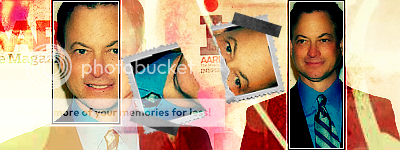
Ora non vi resta che mettere una scritta, un bordo, la firma e avete finito :occhio:
Spero vi sia piaciuto e che sia spiegato bene.
NON COPIATE!!!
GLI OUTCOMES!
ps. l'ho messo in tut medi perchè richiede qualche conoscenza in più del programma
Edited by Rosenkreutz - 18/10/2015, 16:11. -
emalie.
User deleted
Ho fatto prima io quindi O' e Bunny pagano pegno nutella per tutto il forum pagano loro 
Ho modificato qualcosa ma in linea di massima è giusto. Manca lo scotch nero che non ho messo di proposito .
. -
Riot Mar.
User deleted
Fatto (o almeno ci ho provato). è stata una faticaccia perché oltre alla lunghezza del lavoro ho pure dovuto cercare un'altra colorazione dato che le mie immagini di partenza erano più scure.  .
. -
Bunnymallow ~.
User deleted
. -
.
sicuramente qualcuno (se non tutti)mi lincerà dopo la domanda che sto x fare... CITAZIONEHo preso lo strumento "selezione rettangolare", ho impostato "margini sfumati" con un raggio di 100, ho selezionato la parte sinistra dell'immagine più piccola, in questo modo ho fuso le due immagini per avere questo risultato
io faccio la selezione e metto su margini sfumati ma non succede niente ç__ç
dopo che seleziono margini sfumati che faccio??
non mi uccidete vi prego!XD. -
.
alla fine ho risolto in un altro modo XD 
la colorazione è tutta diversa xkè le immaggini erano scure. -
Minnie ffl.
User deleted
CITAZIONE (*~Rocket Queen~* @ 3/9/2008, 10:46)sicuramente qualcuno (se non tutti)mi lincerà dopo la domanda che sto x fare...CITAZIONEHo preso lo strumento "selezione rettangolare", ho impostato "margini sfumati" con un raggio di 100, ho selezionato la parte sinistra dell'immagine più piccola, in questo modo ho fuso le due immagini per avere questo risultato
io faccio la selezione e metto su margini sfumati ma non succede niente ç__ç
dopo che seleziono margini sfumati che faccio??
non mi uccidete vi prego!XD
devi tagliare via la parte inutile della foto. -
alikickfree.
User deleted
eccola me la metto anche in gallery
. -
.
Le immagini sono molto rovinate, come se avessi esagarato con l'affilatura . -
alikickfree.
User deleted
affilatura ne ho messo 49...è troppa? ma forse si è un po' rovinato perchè già le immagini di partenza erano buie . -
.
il valore dell'affilatura dipende dalla dimensione originale delle immagini . -
alikickfree.
User deleted
CITAZIONE (Amethyst77 @ 12/5/2009, 23:20)il valore dell'affilatura dipende dalla dimensione originale delle immagini
scusa la mia ignoranza ma cosa serve sapere questo?. -
.
Non ho capito. Mi hai chiesto se un'affilatura di 49 fosse eccessiva o meno e ti ho risposto.
Il valore dell'affilatura dipende dalle dimensioni dell'immagine originale: quando l'immagine è molto grande e viene rimpicciolita di molto, l'affilatura serve a ridare fuoco all'immagine, quando invece l'immagine è piccola e viene ridimensionata di poco o non viene ridimensionata per niente, una affilatura eccessiva sgrana l'immagine, come è successo nel tuo caso.
Così è più chiaro?. -
.Aomi.
User deleted
ho fatto qualche modifichina-ina-ina... Tipo i bordi :sisi: però mi sa che ho proprio toppato con la colorazione .-.
.
Gary Sinise's Banner |






